Linux系统部署FineReport
1. 概述
1.1 应用场景
帆软提供 Linux 操作系统下可直接安装使用的 FineReport 设计器,满足不同系统的用户的操作需求。
-
支持中标麒麟、银河麒麟、UOS 的 Linux 操作系统
-
支持 ARM 架构
-
支持 64 位操作系统,不支持 32 位操作系统
注:帆软推出信创版产品适配国产主流软硬件产品,若需要信创版请参考:信创产品简介。
2. 下载安装包
1)访问 设计器下载地址,即可进入 FineReport 安装包下载页面。
2)在「其他下载>尝鲜版Linux设计器」中,选择指定版本设计器安装包,点击下载。
本文示例下载 linux_amd64_FineReport-CN.sh 。
3)将安装包上传至 Linux 服务器中。
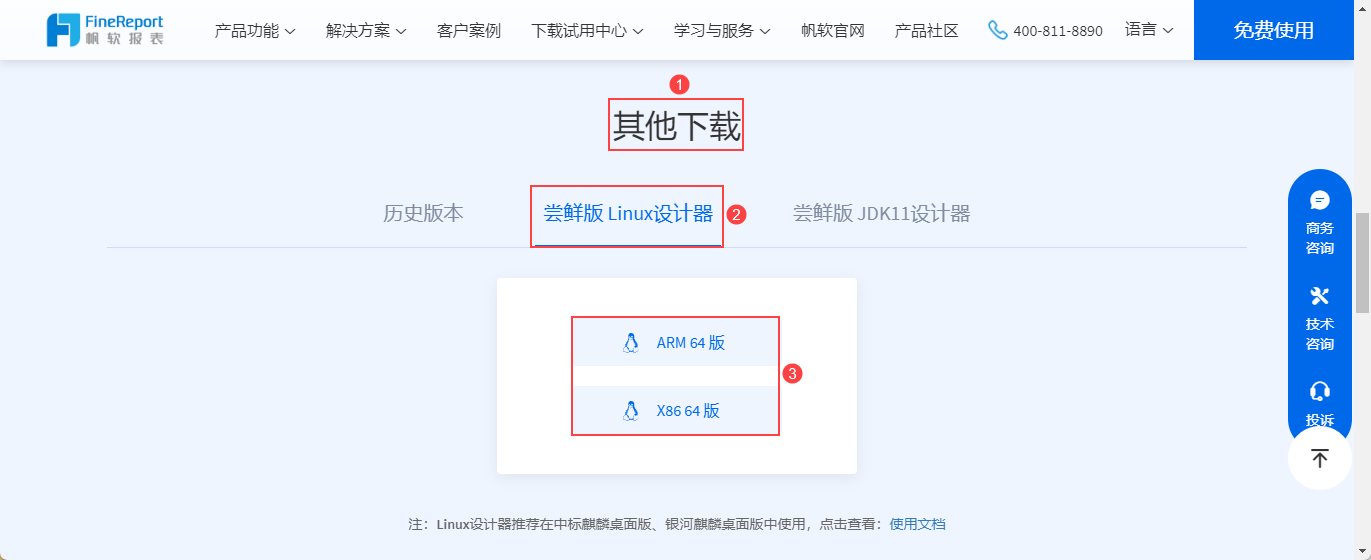
3. 安装设计器
注:推荐使用 16GB 内存 + 250GB 固态 + 四核 i5 及以上 CPU 安装设计器,将具有比较流畅的使用效果和设计体验。
用户可自行选择通过「命令行界面」或「图形化界面」安装设计器。
3.1 命令行界面安装
在 Linux 命令行中切换到安装包所在目录,给安装包文件权限,如下图所示:
chmod <span>777</span> linux_amd64_FineReport-CN.sh<br>
注:如果不先执行权限命令则会报错:-bash: ./linux_unix_FineBI5_1-CN.sh: Permission denied。
执行安装命令,如下图所示:
./linux_amd64_FineReport-CN.sh<br>

输入 o ,点击回车键,跳出「最终用户许可协议」。
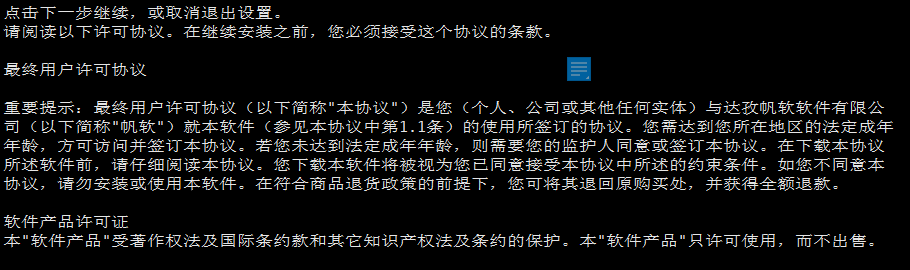
通过不断点击回车键,可阅读完整协议,如下图所示:
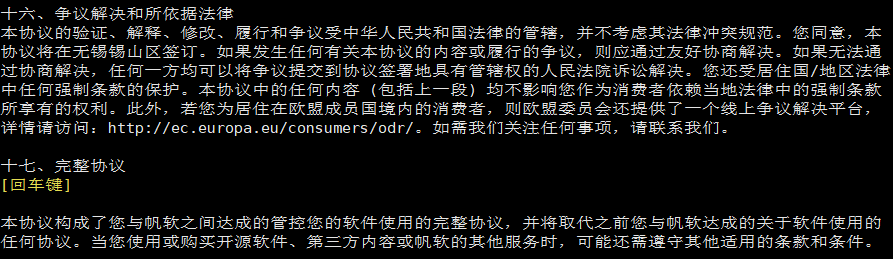
协议阅读结束后,输入 1 ,选择接受协议。如下图所示:

可自定义设置 FineReport 设计器的安装目录,默认安装目录为 /home/fr/FineReport_11.0,如下图所示:
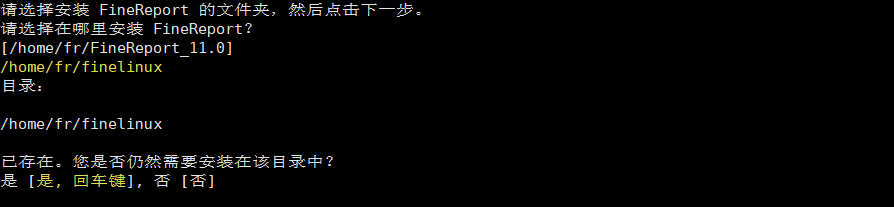
可自定义最大 JVM 内存,默认为 2048M,如下图所示:

可自定义设置是否创建快捷方式以及快捷方式的目录,如下图所示:

可自定义选择是否生成密钥文件,如下图所示:

安装程序进入自动解压安装过程,请耐心等待,如下图所示:

安装完成后可选择是否运行产品演示,如下图所示:

至此,Linux 下安装设计器步骤结束。
3.2 图形化界面安装
打开安装包所在目录,双击「linux_amd64_FineReport-CN.sh」文件,选择「运行」,如下图所示:
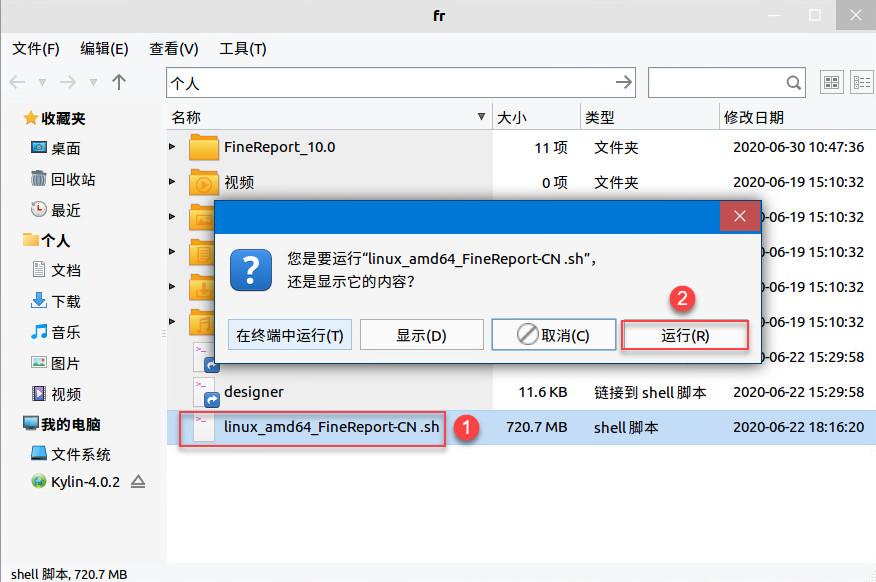
选择下一步,如下图所示:
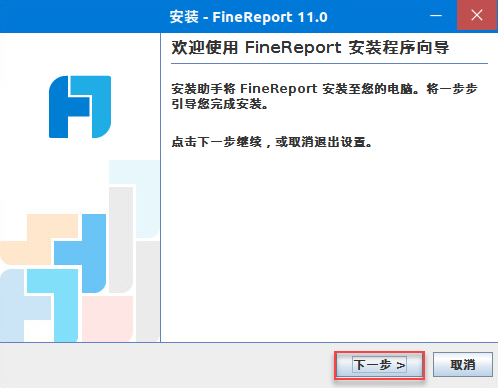
选择「我接受协议」,选择「下一步」,如下图所示:
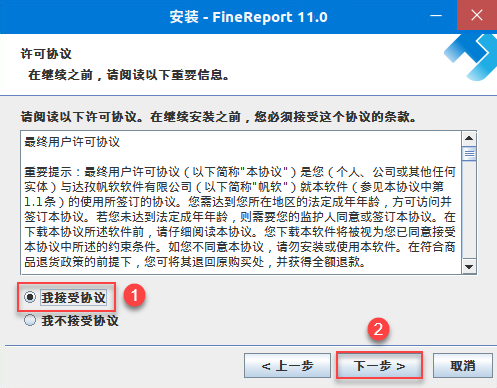
用户可自定义设计器安装目录,设置完成后选择「下一步」,如下图所示:
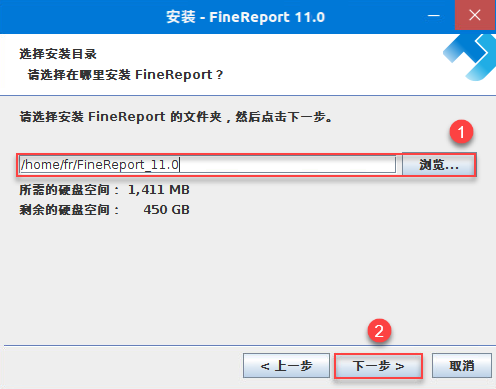
用户可自定义最大内存,设置完成后选择「下一步」,如下图所示:
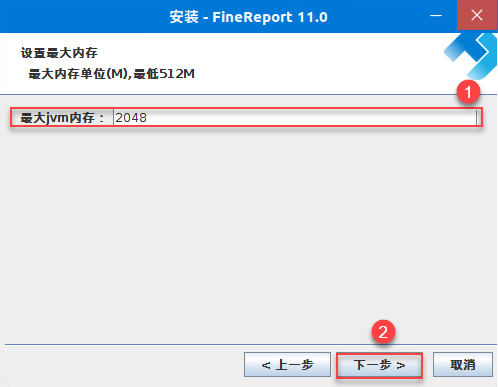
用户可自行选择是否设置快捷方式,设置完成后选择「下一步」,如下图所示:
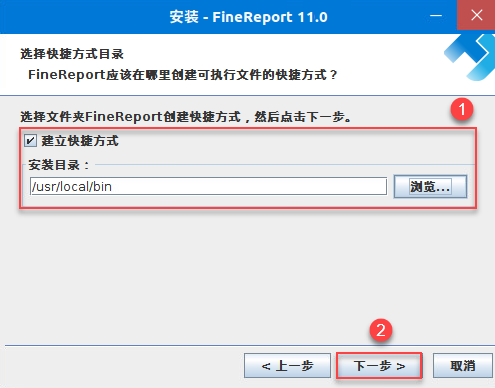
用户可自行选择是否添加桌面快捷方式以及生成安全密钥文件,设置完成后选择「下一步」,如下图所示:
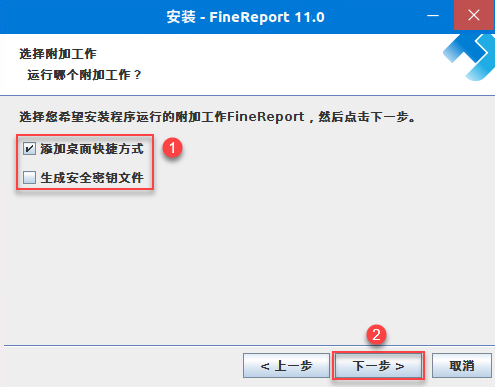
安装程序自动解压安装,请耐心等待,如下图所示:
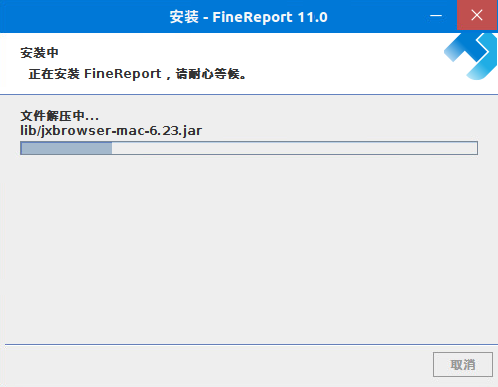
安装完成后可选择是否运行产品演示,如下图所示:
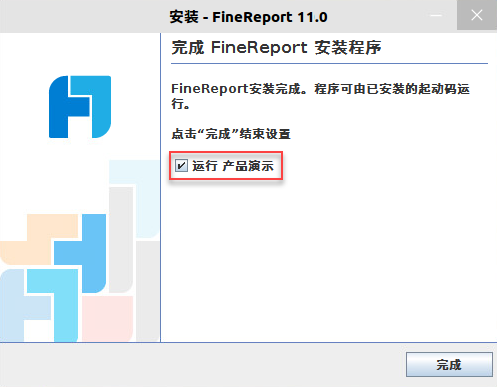
至此,Linux 下安装设计器步骤结束。
4. 启动设计器
用户必须通过「图形化界面」启动和使用 FineReport 设计器。
双击 FineReport 设计器桌面快捷方式即可启动设计器。
用户也可进入 FineReport 设计器安装目录%FR_HOME%\bin下,双击「designer」脚本并运行。如下图所示:
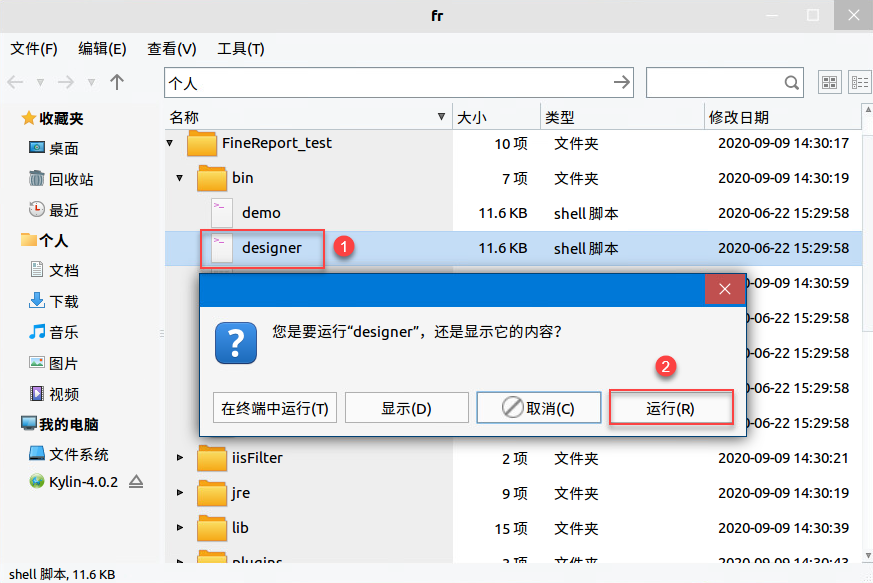
设计器启动界面如下图所示,请耐心等待:

启动成功后即可使用设计器,如下图所示:
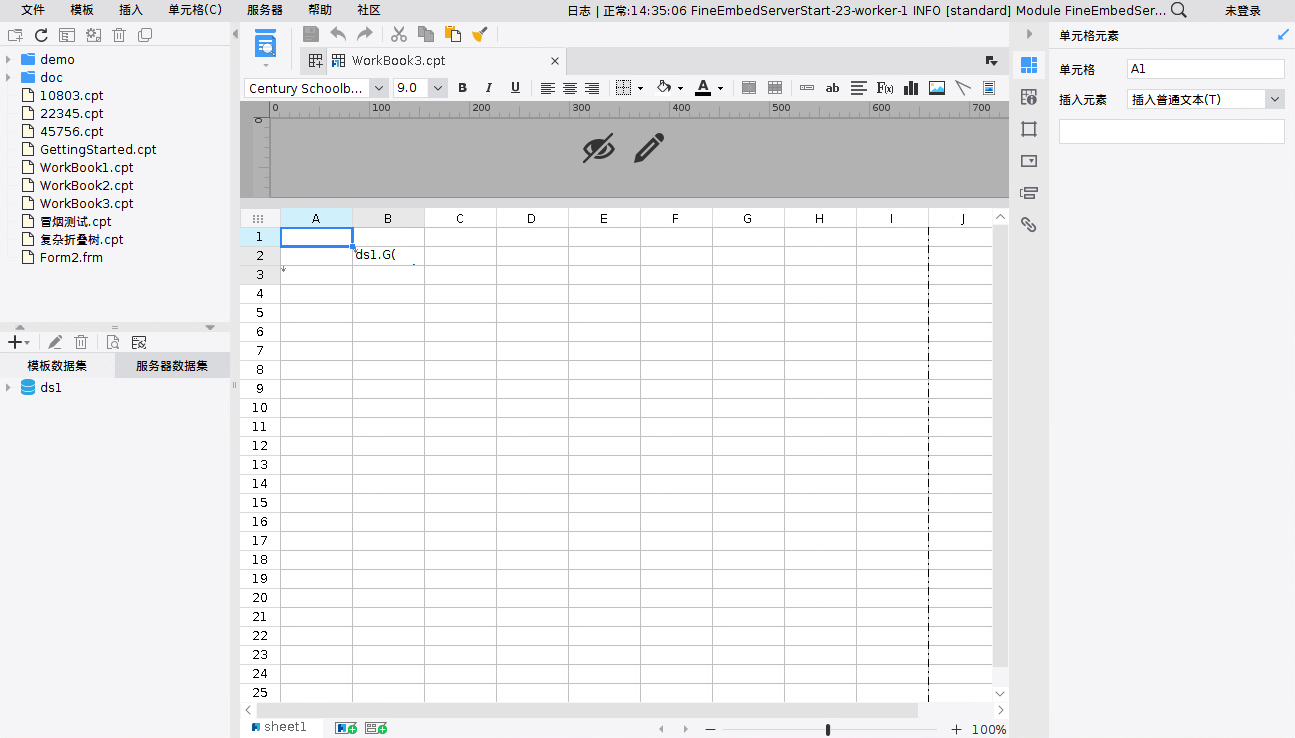


 浙公网安备 33010602011771号
浙公网安备 33010602011771号